Návod k použití HP PAVILION DV3-2130EA JEDNOTKY
Lastmanuals nabízí služby sdílení, ukládání a vyhledávání manuálů pro použití hardware a software: Uživatelská příručka, Příručka pro rychlý start, technické listy ... Nezapomeňte: Vždy si přečtěte uživatelskou příručku před zakoupením!
Pokud tento doklad se shoduje s uživatelskou příručku, návodem, vlastnostmi, schématy, kterou/é hledáte, stáhněte si ho nyní. Lastmanuals vám poskytuje rychlý a snadný přístup k uživatelské příručce HP PAVILION DV3-2130EA. Doufáme, že uživatelská příručka pro HP PAVILION DV3-2130EA bude pro Vás užitečná.
Lastmanuals Vám pomůže stáhnout uživatelskou příručku HP PAVILION DV3-2130EA.
Můžete si také stáhnout následující manuály související s tímto produktem:
Abstrakt manuálu: návod k obsluze HP PAVILION DV3-2130EAJEDNOTKY
Podrobný návod k použití je v uživatelské příručce.
[. . . ] Jednotky
Uzivatelská pírucka
© Copyright 2009 Hewlett-Packard Development Company, L. P. Microsoft, Windows a Windows Vista jsou registrované ochranné známky spolecnosti Microsoft Corporation v USA. Informace uvedené v této pírucce se mohou zmnit bez pedchozího upozornní. Jediné záruky na produkty a sluzby spolecnosti HP jsou výslovn uvedeny v prohlásení o záruce, které je kazdému z tchto produkt a sluzeb pilozeno. [. . . ] Klepnte pravým tlacítkem na nabídku Start, vyberte píkaz Prozkoumat a pejdte ke slozce, kde jsou ulozeny zdrojové soubory. Otevete slozku a pesute soubory na jednotku obsahující prázdný optický disk. Zahajte proces vypalování podle pokyn vybraného programu.
Blizsí informace hledejte v pokynech výrobce softwaru, které mohou být poskytnuty se softwarem, na disku nebo na webové stránce výrobce.
Vytvoení neboli , , vypálení" disku CD nebo DVD
9
Vyjmutí optického disku (CD, DVD nebo BD)
1. Stisknutím tlacítka (1) na jednotce uvolnte pihrádku disku a poté jemn táhnte za pihrádku (2), dokud se nezastaví. Vyjmte disk (3) z pihrádky tak, ze opatrn zatlacíte na veteno a soucasn zatáhnete za vnjsí hrany disku. Drzte disk za okraj a nedotýkejte se povrchu disku. POZNÁMKA: Pokud pihrádka není pln pístupná, disk opatrn naklote a vyjmte jej.
3.
Zavete pihrádku disku a vlozte disk do ochranného obalu.
10
Kapitola 3 Pouzití optické jednotky
4
Zvýsení výkonu pevného disku
Defragmentace disku
Pi pouzívání pocítace dochází k fragmentaci soubor pevného disku. Software Defragmentace disku spojuje fragmentované cásti soubor a slozek pevného disku, a umozuje tak efektivnjsí provoz systému. Vyberte polozku Start > Vsechny programy > Píslusenství > Systémové nástroje > Defragmentace disku. Klepnte na tlacítko Defragmentovat. POZNÁMKA: Za úcelem zvýsení bezpecnosti obsahuje systém Windows® nástroj ízení uzivatelských úct. Ped úkony, jako je napíklad instalace aplikací, spoustní nástroj nebo zmna nastavení systému Windows, mzete být vyzváni k jejich schválení nebo zadání hesla. Dalsí informace naleznete v cásti Nápovda a podpora. Dalsí informace naleznete v nápovd programu Defragmentace disku.
Vycistní disku
Program Vycistní disku vyhledává na pevném disku nepotebné soubory, které lze bezpecn smazat, a tak pomáhá uvolnit místo na disku a zvýsit výkonnost pocítace. Spustní programu Vycistní disku: 1. Vyberte polozku Start > Vsechny programy > Píslusenství > Systémové nástroje > Vycistní disku. Postupujte podle pokyn na obrazovce.
Defragmentace disku
11
5
Pouzívání ochrany pevného disku HP ProtectSmart
Ochrana pevného disku HP ProtectSmart chrání pevný disk jeho zaparkováním a pozastavením pozadavk na vstup a výstup, a to v následujících pípadech: Pocítac vám upadne. Pesunete pocítac se zaveným displejem, kdyz je pocítac napájen z baterie.
Pokud nastane jedna z tchto událostí, ochrana pevného disku HP ProtectSmart zanedlouho po ní obnoví normální provoz pevného disku. POZNÁMKA: Pevné disky pipojené k portm USB nejsou chránny Ochranou pevného disku HP ProtectSmart. Dalsí informace naleznete v nápovd ochrany pevného disku HP ProtectSmart.
12
Kapitola 5 Pouzívání ochrany pevného disku HP ProtectSmart
Identifikace stavu ochrany pevného disku HP ProtectSmart
Indikátor jednotky na pocítaci se rozsvítí, coz znamená, ze jednotka je zaparkovaná. Chcete-li zjistit, které jednotky jsou aktuáln chránné a zda je jednotka zaparkována, vyberte polozku Start > Ovládací panely > Mobilní pocítac > Centrum nastavení mobilních zaízení: Pokud je tento software povolen, nad ikonou pevného disku bude zobrazena zelená znacka výbru. Pokud je tento software zakázán, nad ikonou pevného disku bude cervený znak X. [. . . ] Zkuste spustit program znovu.
5.
Pokud odinstalování a peinstalování výchozích ovladac zaízení nepomze napravit problém, mze být zapotebí aktualizovat ovladace prostednictvím postup uvedených v následujících cástech.
Získání nejnovjsích ovladac zaízení HP
K získání ovladac zaízení spolecnosti HP pouzijte jeden z následujících postup. Pouzití nástroje HP Update: 1. Vyberte polozky Start > Vsechny programy > HP > HP Update (Aktualizace softwaru HP). V úvodní obrazovce klepnte na polozku Nastavení a vyberte cas, kdy má nástroj zjisovat pítomnost softwarových aktualizací na Internetu. [. . . ]
Prohlášení o odpovědnosti, před stažením uživatelské příručky HP PAVILION DV3-2130EA Lastmanuals nabízí služby sdílení, ukládání a vyhledávání manuálů pro použití hardware a software: Uživatelská příručka, Příručka pro rychlý start, technické listy ...

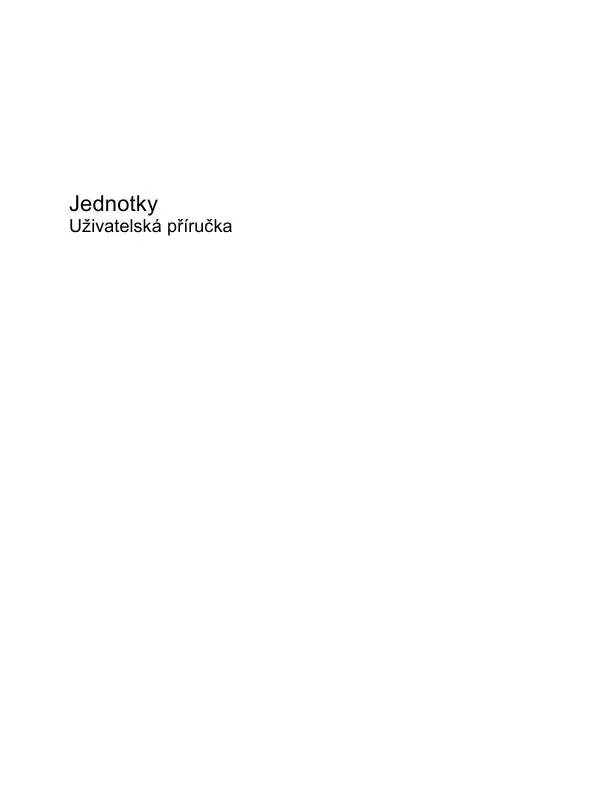
 HP PAVILION DV3-2130EA DRIVES (772 ko)
HP PAVILION DV3-2130EA DRIVES (772 ko)
